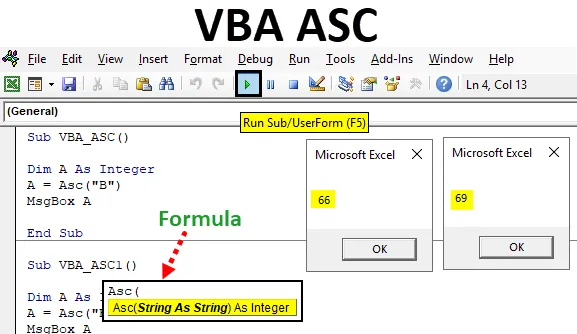
Excel VBA ASC
ASCII, som er amerikansk standardkode for informasjonsutveksling, har innført en riktig struktur for hvert nummer og alfabeter. Og disse ASC-kodene brukes ofte på mange programmeringsspråk. Også i VBA har vi disse ASC-kodene som gjelder på mange måter. Disse kodene er opprettet for hvert programmeringsspråk, slik at datamaskinen kan forstå hvilken som mates til den. ASCII er den numeriske representasjonen av hvert ord og alfabet.
I ASC har vi forskjellige typer tegn som skriver ut tegn (som kan sees) til ikke-trykkende tegn (som ikke kan sees, for eksempel noen prosess eller mellomrom). For eksempel, vi noen sier "Good Morning" til deg, så blir det kommunisert med lydbølger. Nå, hvis vi ønsker å mate dette inn i en datamaskin eller sende en melding til hvem som helst, vil datamaskinen konvertere teksten "Good Morning" til ASC-koder, og deretter vil meldingen bli overført til den personen. Men igjen vil vedkommende motta meldingen i en tekst, ikke i noen koder.
Formel for ASC-funksjon i Excel VBA
La oss se nedenfor formelen for ASC-funksjon i VBA.
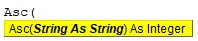
Hvordan bruke ASC-funksjonen i Excel VBA?
Nedenfor er de forskjellige eksemplene du kan bruke ASC-funksjonen i Excel ved å bruke VBA-kode.
Du kan laste ned denne VBA ASC Excel-malen her - VBA ASC Excel-malExcel VBA ASC - Eksempel # 1
Vi kan få tabellen til ASC fra ASCII-nettstedet. Vi har allerede vist den tabellen som referanse. Nedenfor er tabellen som har desember-, hex-, HTML ASC-koder for spesielle tegn som ikke kan skrives ut og alfabeter fra A til Å.
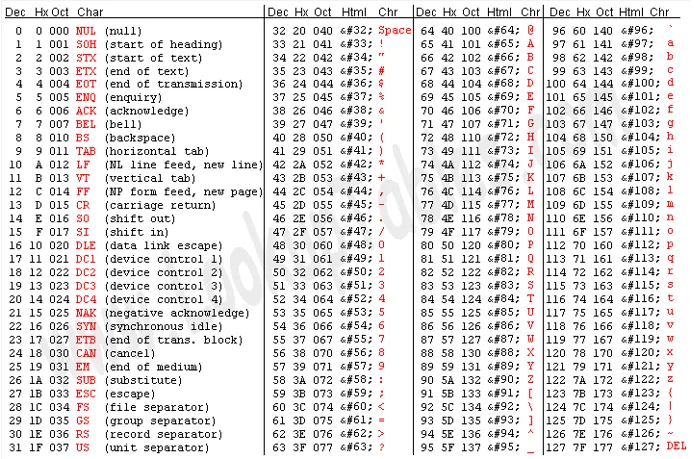
I tillegg har vi ASC-koder for spesialtegn og noen matematiske tegn, så vel som vist nedenfor fra 128 til 255.
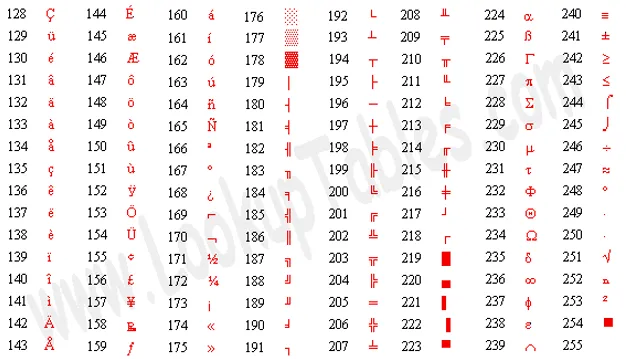
Totalt har vi 255 ASC-koder som kan brukes i VBA. Nå skal vi implementere disse kodene i VBA også.
- Gå til VBA Sett inn menyalternativ og åpne en modul som vist nedenfor.
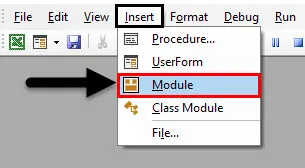
- I den åpne modulen skriver du underkategorien til VBA ASC-funksjonen som vist nedenfor.
Kode:
Sub VBA_ASC () Slutt Sub
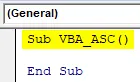
- Etter det skal du definere en variabel DIM med et hvilket som helst navn, la oss si at det er “ A ” og tilordne det heltal. Selv om vi vil gi tekst og tall som inngang til variabel A, men ved å bruke heltall fordi VBA ASC-funksjon betrakter heltall som en utgang der inngangen vil være som en streng. Vi får se dette videre.
Kode:
Sub VBA_ASC () Dim A As Integer End Sub
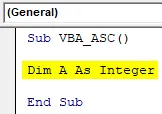
- Tildel nå variabel A til ASC-funksjonen som vist nedenfor.
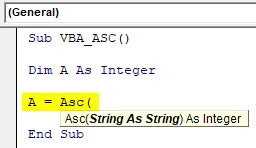
- Velg nå hvilket som helst ord eller alfabet etter behov i parentesene som vist nedenfor.
Kode:
Sub VBA_ASC () Dim A Som heltall A = Asc ("B") Slutt Sub
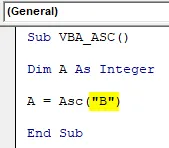
- For å se ASC-kodeverdien er det best å bruke meldingsboksen. Tildel en MsgBox til variabel A som vist nedenfor.
Kode:
Sub VBA_ASC () Dim A As Integer A = Asc ("B") MsgBox A End Sub
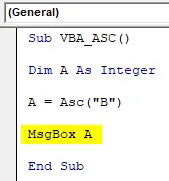
- Når du er ferdig, klikker du deretter på avspillingsknappen som ligger under menylinjen for å kjøre koden.
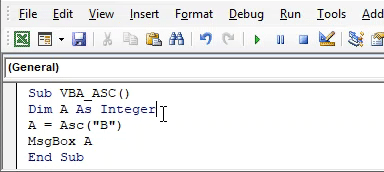
Vi vil se, ASC-koden for alfabetet “B” kommer som 66 . Dette er den samme koden som er nevnt i ACS-tabellen som vi har vært i starten av eksempel-1.
Excel VBA ASC - Eksempel # 2
I dette eksemplet vil vi se hvordan et komplett ord blir kodet ved hjelp av VBA ASC. For dette vil vi bruke den samme kodestrukturen som vi har sett i eksempel-1, og bare holde parenteser av ASC- funksjonen blank som vist nedenfor.
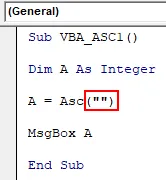
La oss nå sette inn noe ord i disse parentesene. La oss vurdere det ordet " Excel "
Kode:
Sub VBA_ASC1 () Dim A As Integer A = Asc ("Excel") MsgBox A End Sub
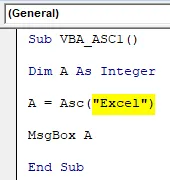
Nå kompiler koden og kjør den etter det. Vi vil se ASC-funksjonen har generert ASC-koden som 69 som vist nedenfor.
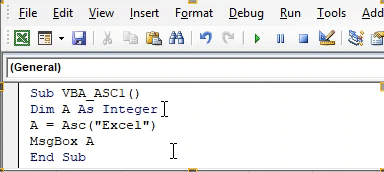
Og hvis vi samsvarer med denne ASC-koden med listen som vi så i eksempel-1, vil vi se at for kapital E som er i starten av Excel er merket som 69.
Excel VBA ASC - Eksempel # 3
I dette eksemplet vil vi se hvordan en liten bokstav med samme ord kan gi ASC-kode. For dette vil vi vurdere det samme ordet som vi har sett ovenfor eksempelet "Excel", men vi vil beholde "e" med små bokstaver. Tenk på den samme koden som vi har brukt ovenfor.
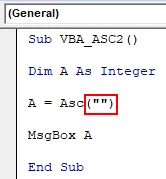
Nå i braketten skriver du " excel " med små bokstaver.
Kode:
Sub VBA_ASC2 () Dim A Som heltall A = Asc ("excel") MsgBox A End Sub
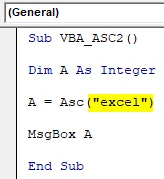
Igjen, kompiler og kjør koden. For små bokstaver “e” vil vi se at ASC-koden kommer som 101 som vist nedenfor.
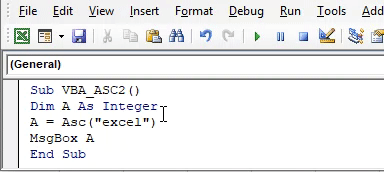
Hvis vi matcher dette med listen vist i eksempel-1, vil vi se, for hvert alfabet i små bokstaver, er det gitt ASC-kode som er annerledes enn for store bokstaver.
Excel VBA ASC - Eksempel # 4
I dette eksemplet vil vi se hvordan et spesialtegn kan brukes for å få ASC-koden ut av den. Igjen vil vi fortsette å bruke det samme kodeformatet som vi har sett i eksempel-1.
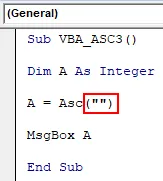
Sett nå inn et hvilket som helst spesialtegn som kan brukes i VBA-koding. Vi bruker for det meste en ampersand (&) i VBA i forskjellige former. Så vi vil fortsette med det samme her også.
Kode:
Sub VBA_ASC3 () Dim A As Integer A = Asc ("&") MsgBox A End Sub
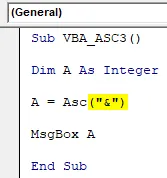
Sett sammen koden igjen og kjør. Vi vil se meldingsboksen som inneholder ASC-kode som 38 som vist nedenfor.
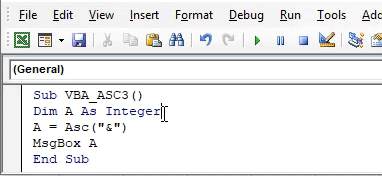
Og hvis vi samsvarer med denne koden med tabellen vist i eksempel-1, vil vi se, for ampersand (&) ASC-koden er definert som 38.
Fordeler med Excel VBA ASC
- ASC-koden er veldig revolusjonerende da den ble introdusert, da den er svært nyttig når det gjelder å standardisere overføring av datakoder og meldinger.
- For hver bokstav som er respektive for store og små bokstaver, har ASCII gitt separat ASC-kode slik at ord i store og små bokstaver får kode når det mates.
Ting å huske
- VBA vurderer ikke ASC-koder for komplekse matematiske symboler som er de utvidede ASCII-kodene. En bare enkel karakter kan brukes for å få den til AS ASC-koden.
- Store og små bokstaver har forskjellige ASC-koder.
- VBA genererer bare desember av ASC-koder.
- Når du er ferdig, må du lagre filen i makroaktivert Excel-format. Slik at VBA-koden kan beholdes.
Anbefalte artikler
Dette er en guide til VBA ASC-funksjon. Her diskuterer vi hvordan du bruker ASC-funksjon i Excel VBA sammen med praktiske eksempler og nedlastbar Excel-mal. Du kan også gå gjennom andre foreslåtte artikler -
- Hvordan bruke VBA Match-funksjon?
- DCOUNT-funksjon i Excel
- Veiledninger på VBA StrComp
- KOMBIN Funksjon i Excel